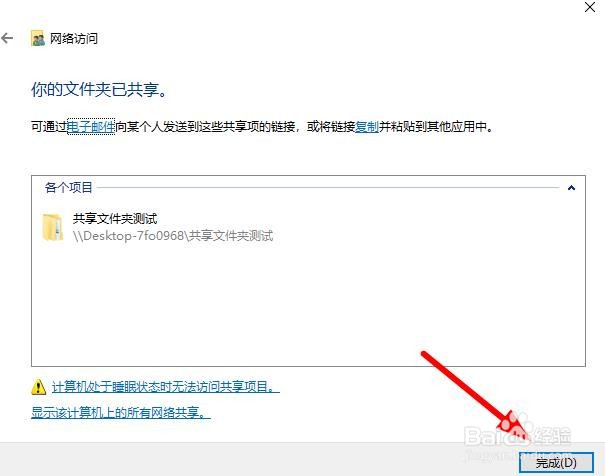1、首先需要创建一个用户名并设置密码找到桌面小电脑图标右击选择管理进去
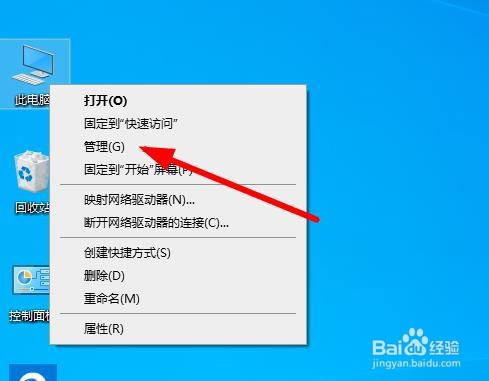
2、点击本地用户和组里面的用户
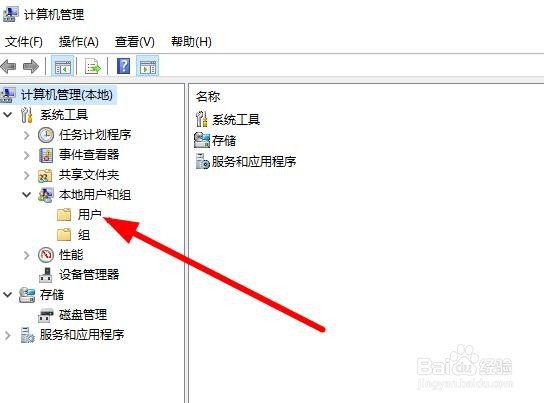
3、在右边用户的空白处右击选择 新用户
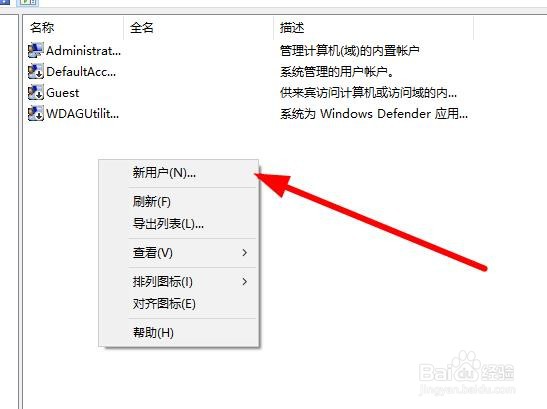
4、创建一个新的账户并且设置密码
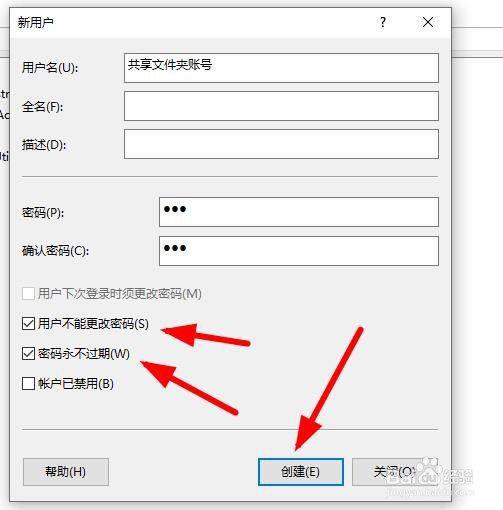
5、找到需要设置的共享文件夹 右击选择属性
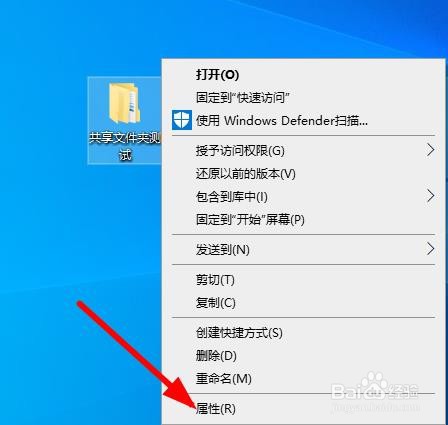
6、点击文件夹共享 里面的高共享进去
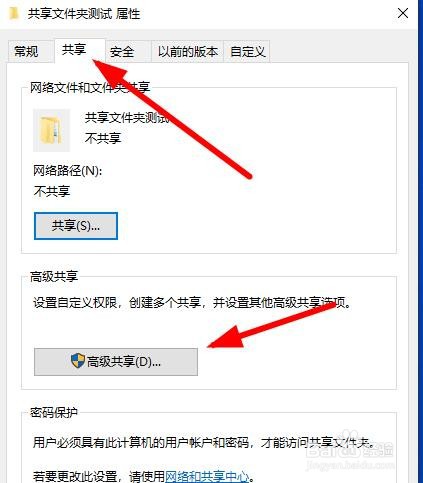
7、在共享此文件夹前面打勾 在点击下面的权限进去
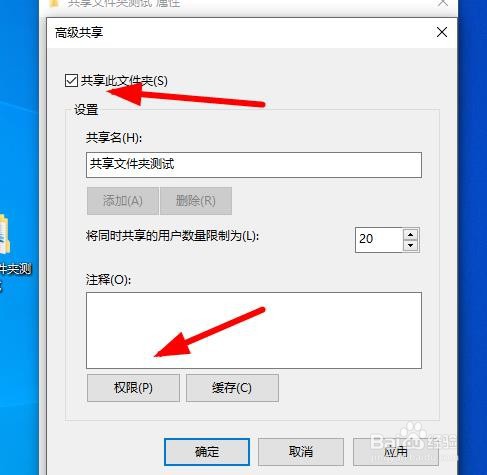
8、把默认的Everyone用户组删除
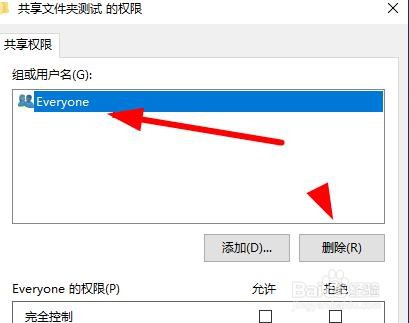
9、点击添加
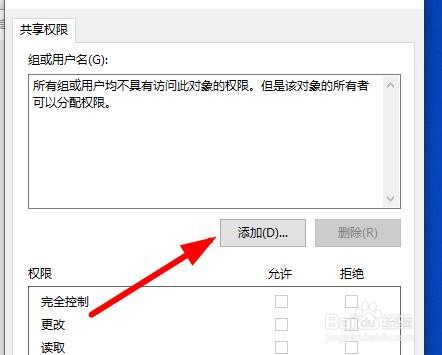
10、在输入对象名称来选择这里 填写刚才创建的账户比如我刚才创建是的账户是共享文件夹账号 在点击旁边的搜索
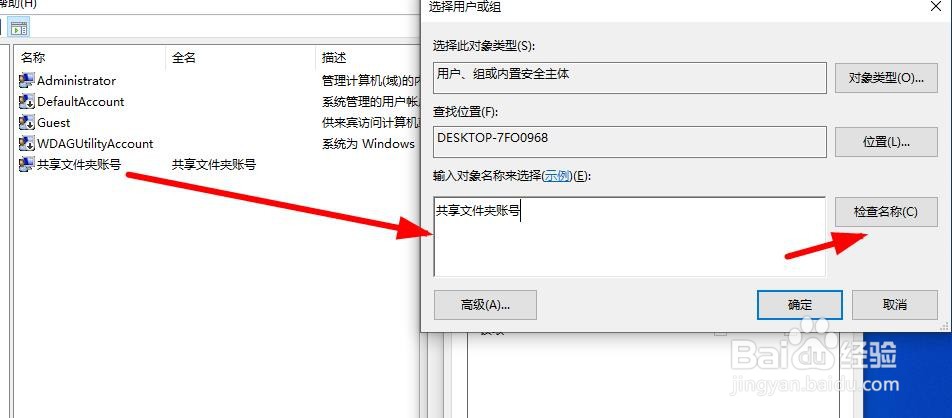
11、找到了以后是这样显示的 在点击确定
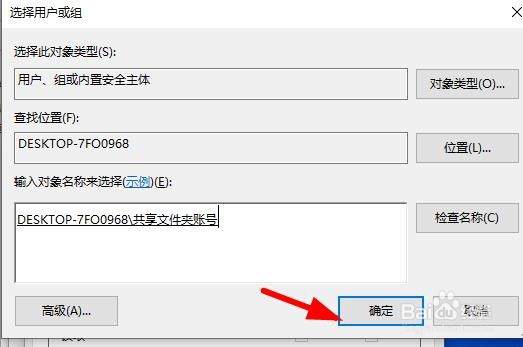
12、账户添加以后选择你需要的权限 只能看就选择读取 又看又修改 就需要在读取修改前面打钩 在点击应用 确定
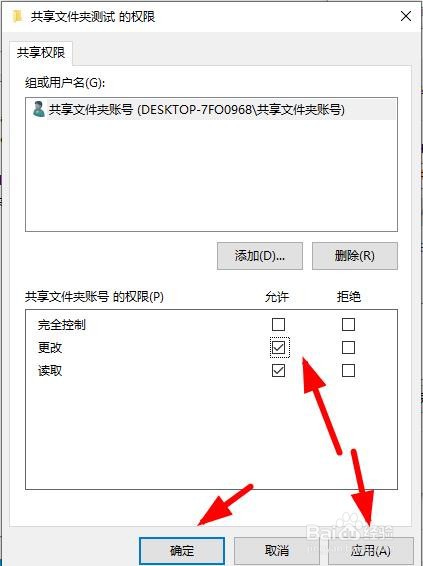
13、这里也直接点击应用确定
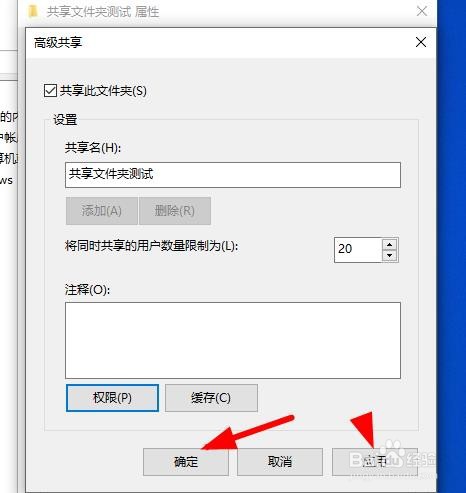
14、在点击这里的共享
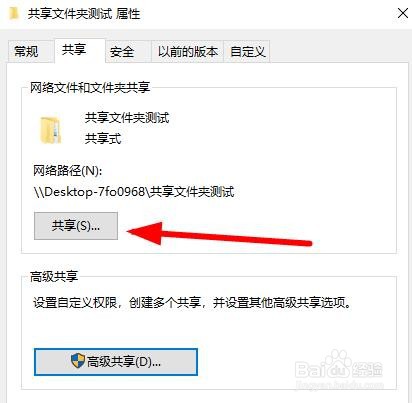
15、点击右边选择刚才设置的账户在点击添加 在点击共享
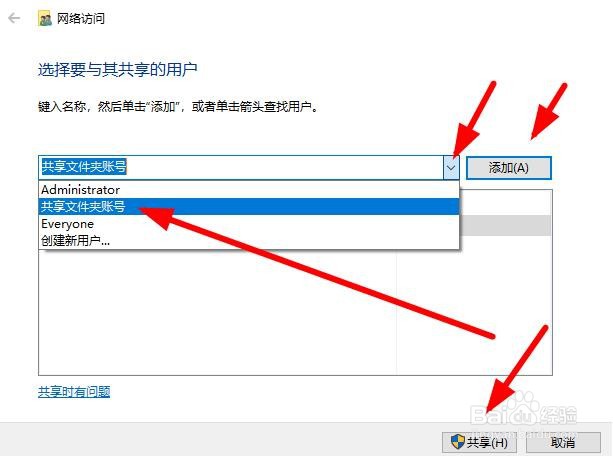
16、这里的网络根据自己公司网络来选择
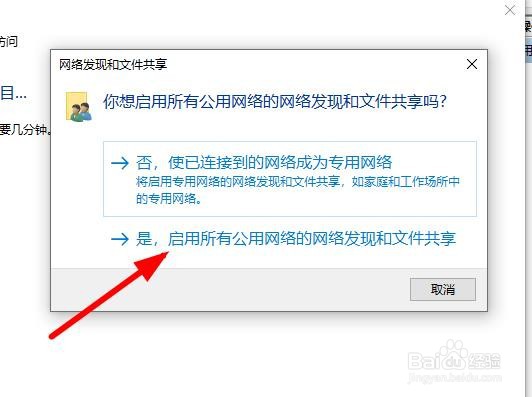
17、选择不更改设置
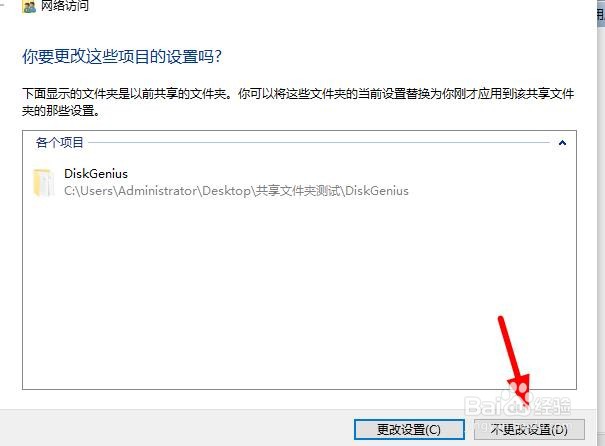
18、点击设置完成